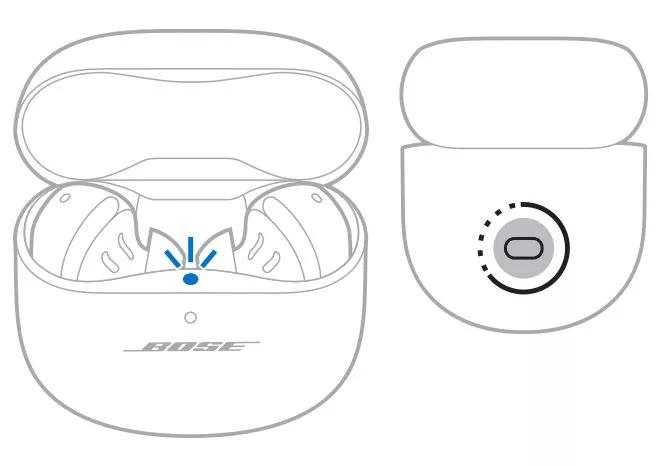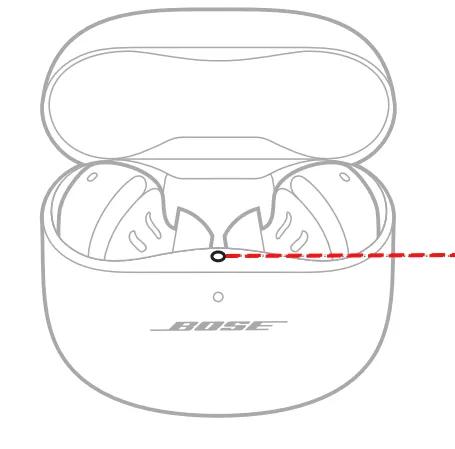Back to article
3342
產品更新後無法運作
如果您的產品沒有響應,或者在安裝更新後無法再按預期使用,請嘗試以下操作:
重設產品。
就像重新啟動智慧型手機一樣,有時可能需要重設產品以修正小問題。如需更多資訊,請參閱重設產品。
請嘗試再次安裝更新。
如果更新未成功完成,請嘗試再次安裝更新。 有關信息 ,請參閱更新產品的軟件或固件。
請按照以下步驟再次更新耳塞:
- 將耳機放入充電盒並關上蓋子。對於兩個耳機,確保耳機卡入定位且 LED 亮起。如果 LED 沒有亮起,向下按壓耳塞,直至 LED 亮起。
- 強制關閉 Bose 應用程式。
- 在蓋子關閉的情況下,按住充電盒背面的 Bluetooth 按鈕 40 秒。這將重設耳機。請注意,不會有 LED 活動表示重設已完成。
- 打開蓋子,等待頂部 LED 停止閃爍。
- 取下右耳機並將其放在充電盒外。然後為左耳塞做同樣的事情。
- 開啟行動裝置上的 Bluetooth 設定功能表,並確認已連接。如果沒有,請按一下「連接」。
- 開啟 Bose 應用程式並選取QuietComfort 耳塞」 II 以開啟應用程式的產品頁面並連接。
- 連接後,產品頁面應顯示軟體更新已開始。將耳塞留在保護盒外(而非耳罩內)及流動裝置附近。傳輸完成時,請保持 Bose 應用程式開啟。
- 韌體傳輸完成後,請按照應用程式中的說明完成韌體更新。(在過程中,您需要將耳塞放於盒內並關上蓋子。)
- 完成後,移除耳塞,連接 Bose 應用程式,然後輕觸 QuietComfort 消噪耳塞 II 應用程式頁面
右上角的設定圖示。
- 選擇「技術資訊」,並確認韌體版本為 1.3.26 或以上。
您的產品可能需要維修。
此文章有幫助嗎?
感謝您提供的反饋!